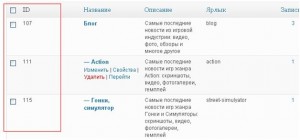Всем привет дорогие друзья. Я Вам как-то рассказывал, как можно узнать идентификатор своей рубрики на сайта WordPress. В принципе это самый простой метод, для того чтобы узнать идентификатор категории, который очень хорошо подходит новичкам. Но есть еще один очень интересный метод, который поможет справиться нам с данной задачей.
Всем привет дорогие друзья. Я Вам как-то рассказывал, как можно узнать идентификатор своей рубрики на сайта WordPress. В принципе это самый простой метод, для того чтобы узнать идентификатор категории, который очень хорошо подходит новичкам. Но есть еще один очень интересный метод, который поможет справиться нам с данной задачей.
На мой взгляд, этот метод еще лучше, так как идентификатор записи, рубрики, страницы и так далее, всегда будет перед Вашими глазами, Вам достаточно только лишь зайти в консоли администратора в нужный раздел. Да, перед тем, как приступить к рассмотрению статьи, я хотел бы еще сказать об одном методе, как узнать идентификатор необходимой страницы, рубрики и так далее – это использование плагина Reveal IDs. В итоге перед Вами 3-и способам узнать идентификатор, каким пользоваться, выбирать только Вам, а посоветовал Вам бы, способ именно с данной статьи.
Данный способ предполагает добавление специальной колонки в консоли администратора (в списке рубрик, страниц, записей), которая будет содержать тот самый идентификатор, выглядеть это будет примерно следующим образом:
Как видите, у меня в списке рубрик появилось новое поле, в которое выводится идентификатор данной рубрики, теперь я сразу буду знать его, мне не придется производить никаких лишних манипуляций.
Как добавить колонку идентификатора (id) в консоль администратора
Саму же колонку мы можем добавить для медиафайлов (у них тоже есть идентификатор), рубрик, меток, страниц, а также записей. Для этих целей нам понадобится любимый файл functions.php. Поэтому скачиваем его и добавляем следующий код (в зависимости от того, для каких страниц Вам необходимо добавить поле id):
Колонка идентификатора (id) для медиафайлов:
function column_id($columns) { <br />$columns['colID'] = __('ID'); <br />return $columns; <br />} <br />add_filter('manage_media_columns', 'column_id' ); <br />function column_id_row($columnName, $columnID){ <br />if($columnName =='colID'){ <br />echo $columnID; <br />} <br />} <br />add_filter('manage_media_custom_column', 'column_id_row', 10, 2 );Колонка идентификатора (id) для страниц и записей:
function true_id($args){ $args['post_page_id'] = 'ID'; return $args;}function true_custom($column, $id){ if($column ==='post_page_id'){ echo $id; }} add_filter('manage_pages_columns','true_id', 5); add_action('manage_pages_custom_column','true_custom', 5, 2); add_filter('manage_posts_columns', 'true_id',5); add_action('manage_posts_custom_column', 'true_custom', 5, 2);Колонка идентификатора (id) для рубрик и меток:
function add_columns($columns) { $column_id = ( 'id' =>'ID' ); $columns = ( $columns, 0, 1, true ) + $column_id + ( $columns, 1, NULL, true ); return $columns;} add_filter("manage_edit-category_columns",'add_columns');add_filter("manage_edit-post_tag_columns",'add_columns'); function fill_columns($out, $column_name, $id) { switch ($column_name) { case 'id': $out .= $id; break; default: break; } return $out; } add_filter("manage_category_custom_column",'fill_columns', 10, 3); add_filter("manage_post_tag_custom_column",'fill_columns', 10, 3);Сохраняем наш файл и закачиваем его на сервер, в то место, откуда он был скачан (заменяем его). Какой результат будет, я показал выше, все зависит от того, для каких страниц Вы выберете добавление данного поля. По мне, так это самый простой и удобный метод узнать идентификатор нужной страницы WordPress. Мы не используем плагины, то есть не загружаем сайт, а также не устанавливаем нужные браузеры и не проводим дополнительные манипуляции, все очень просто.
Также советуем почитать на PressDev.RU
Короткая ссылка: http://pressdev.ru/?p=3970